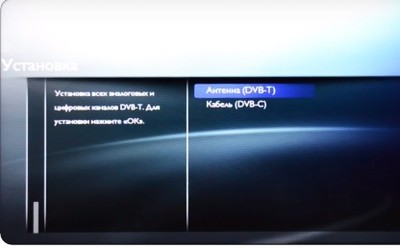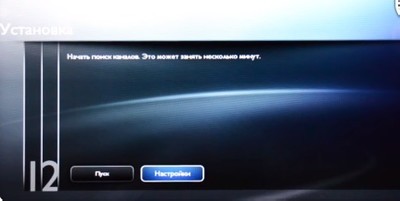Цифровое телевидение перешло в наступление по всей территории России. Качественный цифровой скоро повсеместно заменит аналоговый сигнал. Новое всегда вызывает беспокойство. И закономерно возникают вопросы – какое оборудование необходимо и как настроить цифровые каналы. Не нужно беспокоиться.
Во-первых, у многих уже есть современные телевизоры с необходимыми функциями. Во-вторых, пригодится даже старый. Нужно просто купить к нему приставку. В обоих случаях нужно только знать, как настроить цифровые каналы на телевизоре или приставке. Есть такие, кто уже смотрит 10 и ждёт когда на цифровое телевидение подключат 20 каналов. В любом случае, необходима или новая настройка, или подстройка дополнительных каналов.
- Общая инструкция по настройке
- Необходимое оборудование для просмотра
- Настройка телевизора на прием цифровых каналов
- Цифровые каналы на телевизоре Самсунг
- Цифровые каналы на телевизоре Филипс
- Цифровые каналы на телевизоре LG
- Настройка и подключение цифровой приставки
- Подключение приставки к старому телевизору
- Настройка антенны
- Куда направить цифровую антенну
- Как улучшить цифровой сигнал
- Как настроить 20 бесплатных цифровых каналов если показывает только 10
- Ручная настройка цифровых каналов
Общая инструкция по настройке
В большинстве телевизоров со встроенным цифровым ресивером настройка цифрового эфирного телевидения интуитивна и не представляет большого труда. Для этого к телевизору подключаем антенну и дальше двигаемся по пунктам:
- В меню Вход выбрать источником сигнала Кабель или Антенну и подтвердить своё действие.
- В меню Каналы или Опции найти Поиск и выбрать Автопоиск, подтвердить.
- В выпавшем окне подтвердить источник Эфирное ТВ, далее галочкой отметить только цифровые каналы и начать поиск.
В некоторых моделях в процессе настройки может появиться вкладка Режим поиска. В ней нужно будет заполнить или нажав на галочку выбрать необходимое значение в следующих полях: Модуляция (Const) — 256 QAM, Частота* или Частота настройки – 314 МГц, Скорость передачи данных – 6875 КS/s.
Телевизор сам найдет и запомнит 10 или 20 каналов.
Необходимое оборудование для просмотра
Настройка и приём цифровых каналов возможен, если телевизор изначально оборудован встроенным устройством DVB-T2. Не стоит отчаиваться, если в старом телевизоре нет такой функции. Просто придётся приобрести приставку DVB-T2/MPEG-4 с поддержкой Multiple PLP режима.
Внимание! DVB-T2 это общая аббревиатура для обозначения приставок/тюнеров для приёма цифрового ТВ, а не название торговой марки. Производителей много, цены примерно равные.
Антенну можно оставить старую. Заменить всегда успеете, а настройка покажет её возможности.
Настройка телевизора на прием цифровых каналов
Производители любят напичкать меню индивидуальными для своей марки фишками. Поэтому стоит отдельно рассмотреть настройки самых популярных телевизоров.
Цифровые каналы на телевизоре Самсунг
Самсунги отличаются простотой и информативностью. Просто подключаем антенну, входим в меню и выполняем настройку:
- Заходим в раздел Канал или Трансляция со значком в виде спутниковой антенны.
- Появится вкладка, среди надписей в качестве подключения выбираем Антенна.
- После этого отрываем вкладку Местоположение или Страна и выбираем Россия.
- В результате может появиться запрос пин кода, вводим 0000, 1111 или 1234.
- Высветиться окошко в котором нужно выбрать источником сигнала Кабель.
- Далее выбираем Цифровые каналы и Полное сканирование.
- Когда настройка закончится нажимаем Закрыть.
Настройка завершена.
Цифровые каналы на телевизоре Филипс
Настройка Филипс пожалуй самая длительная и кропотливая. Поэтому действовать нужно не спеша, учитывая особенности марки. Сначала подключаем антенну, и действуем следующим образом:
- На пульте кнопкой Home или Menu открыть меню, нажать на Конфигурация.
- Выбрать Поиск каналов и перейти к пункту Переустановка каналов.
- Появится раздел Местоположение/Страна, выбираем – Россия.
- Далее в качестве источника выбираем Антенна DVB-Т.
- Появятся пункты Пуск и Настройки.
- Обязательно заходим в Настройки и выбираем Цифровой канал, в этой же вкладке нужно отметить Сканирование частот – Полное.
- Сохраняем настройки нажав на Выполнено.
- После всего выбираем Пуск.
Ждем пока пройдет поиск и настройка каналов. Поиск в Филипсах довольно длительный. Поэтому не беспокоимся, терпеливо ждём и не прерываем процесс.
Цифровые каналы на телевизоре LG
Меню телевизоров русифицированы, просты и понятны. Конечно же не забывает подключить антенну и включить телевизор. Далее пошагово:
- В меню Опции выбрать Местоположение/Страна – Россия.
- Перейти к Настройке, выбрать Автопоиск и в появившемся окне отметить галочкой Эфирное ТВ и нажать Далее.
- В следующем появившемся окошке отметить Только цифровые (Антенна) и нажать Выбрать.
Далее телевизор всё сделает сам. Найдёт телевизионные и радио каналы. При желании останется только отредактировать чередование.
Внимание! Во всех телевизорах при выборе в пункте Местоположение/Страна может понадобиться вместо Россия выбрать Германия, Швеция или Финляндия. Это связано с особенностью производства телевизоров. Некоторые при выборе России просто не могут нормально настроится.
Настройка и подключение цифровой приставки
По поводу выбора марки приставки не стоит ломать голову. Производители разные, а приставки похожи друг на друга, имеют одинаковые характеристики и все ловят каналы цифрового телевидения.
По сути дела, это всего лишь дополнительный приёмник для вашего телевизора. Но различия всё-таки есть, это выходы для подключения на задней панели. И на них следует обратить внимание владельцам прежде всего старых телевизоров.
Важно! До похода в магазин обследуйте свой телевизор. Нужно выяснить, какими типами разъёмов он оборудован. С таким и купить приставку. Если не нашли с подходящими – не расстраивайтесь, просто придётся купить переходник.
В комплекте с большинством приставок идёт тройной кабель с разъёмами типа тюльпан. Это устаревшая технология. Более современные телевизоры оборудованы входами HDMI, обеспечивающими более качественную передачу сигнала. Поэтому стоит купить и подключить кабель HDMI- HDMI.
Также стоит обратить внимание на пульт управления. Пользоваться придётся каждый день, лучше, чтобы он был удобный и понятный.
Для настройки телевизора понадобится задать только необходимый вход сигнала. Предварительно, нужно подключить кабель и включить приставку. Дальше на телевизионном пульте нужно нажать на соответствующую кнопку. Названия и обозначения могут быть разные:
- INPUT
- TV/AV
- AV
- SOURCE
- или стрелка направленная внутрь круга
Если входов несколько и не можете определиться, то нажмите на кнопку несколько раз. На экране могут появиться два изображения — меню настройки телевизионного входа или сразу интерфейс настройки приставки. В первом случае следует выбрать тип входа к которому подключён кабель.
Настройка приставки потребует минимальных усилий. Если, что-то непонятно – обращаемся к инструкции. Главное — настроить каналы. Это можно сделать зайдя в меню и выбрав автопоиск.
Несколько минут и доступные теле и радио каналы будут найдены.
Подключение приставки к старому телевизору
Со старыми телевизорами может возникнуть только одна проблема – отсутствие современных разъёмов. Возникает вопрос — как подключить приставку? Не переживаем по этому поводу, а просто определяемся какой есть. Скорее всего это будут три варианта:
- SCART
- VGA
- RCA (тюльпаны)
Чтобы не покупать дополнительные переходники, под свой и подбираем приставку. Предпочтительным будет выбор со SCART или RCA. Потому, что кабель VGA передаёт только изображение и придётся ещё изобретать передачу звука. Тюльпаны есть в большинстве телевизоров. Может отсутствовать только разъём красного цвета, для стереофонического звука. Ничего страшного, пойдёт и моно.
Общие настройки, как и для всех остальных телевизоров.
Настройка антенны
Необходимость настройки антенны может возникнуть только если совсем не работают каналы или работают, но периодически пропадает изображение. Особенность цифрового телевидения в том, что сигнал есть и он качественный или его нет вовсе. Бывают два варианта решения проблемы:
- Купить и установить новую антенну.
- Направить старую точно на телецентр.
Необходимость покупки новой возникает, если вышка далеко и/или передатчик слабый. Если возникла такая необходимость, то лучшим выбором будет направленная антенна, с длинной стрелой.
При расстоянии до телевышки более 10 км скорее всего потребуется антенна с усилителем. Но сначала, нужно попробовать настроить имеющуюся.
Куда направить цифровую антенну
Конечно, всем хочется сэкономить. Поэтому выясните точное нахождение телевышки и направьте антенну точно в её сторону. Проверьте изображение. Ничего не изменилось – попробуйте слегка покрутить антенну по сторонам. Только легонько, на небольшой угол. Телевизор откликается не сразу. Поэтому поворачиваем ступенчато и осторожно. Если это не срабатывает, то возвращаемся к первому пункту и покупаем новую антенну. Образцом могут послужить соседские.
Как улучшить цифровой сигнал
Бывает, что всё подключено и настроено, но сигнал всё равно пропадет или TV не показывает все каналы. Если манипуляции с антенной или замена не помогли, то можно пойти тремя путями:
- Выяснить, где находится ближайшая телевышка, транслирующая двадцать каналов и настроиться на неё.
- Попробовать настроить 20 каналов вручную.
- Совместить предыдущие способы.
Как настроить 20 бесплатных цифровых каналов если показывает только 10
Подобная проблема не редкость. Особенно актуален вопрос – почему цифровое телевидение показывает 10 каналов, а не 20 в небольших населённых пунктах. Это происходит по очень простой причине, там не ведется трансляция второго мультиплекса. Тут необходимо пояснение. Все 20 каналов разделены на два условных блока – новостные и развлекательные. В первую десятку входят все центральные, включая МатчТВ, Россия-Культура и ТВЦ. Это первый мультиплекс, обязательно транслируемый на всей территории России. Во вторую десятку входят все прочие центральные развлекательные каналы. Они вынуждены платить за показ и иногда не видят выгоды от трансляции в небольших населённых пунктах.
Казалось бы тупик. Но, нет! Нужно выяснить, где находится вышка для города с населением более 100 тыс. человек или обладающая хорошей мощностью. Информация открыта и её легко найти в свободном доступе, на тематических сайтах. Зная расстояние до ближайших можно определится в какую сторону перенаправить антенну. Для этого также понадобится информация о приблизительном радиусе уверенной передачи сигнала, в зависимости от мощности транслятора:
- 10 Вт– 3 км;
- 50 Вт– 5 км;
- 100 Вт– 15 км;
- 500 Вт– 25 км;
- 1 кВт– 30, максимум 35 км;
- 2 кВт– 35, максимум 40 км;
- 5 кВт– 40, максимум 50 км.
Останется только выбрать подходящую телевышку и направить в её сторону антенну. Возможно, придётся ещё и настроить приём в ручном режиме.
Ручная настройка цифровых каналов
Бывают ситуации когда телевизор автоматически ничего не ловит. Тогда придётся настраивать вручную. В этом случае поможет знание частот или номеров каналов на которых ведётся вещание в вашем регионе и координаты транслятора. Место можно определить по направлению соседских антенн. Частоту настроить вручную. Или Интернет вам в помощь, нужно набрать в поисковике «частоты цифровых каналов в регионах России». Полученный результат порадует данными частот и местом нахождения телевышки.
Зная расположение транслятора повернуть антенну в его сторону и перейти непосредственно к ручной настройке:
- В меню найти ручную настройку и выбрать DTV2 (цифровое телевидение).
- Ввести частоту или номер канала.
- Появятся один или два индикатора, сигнализирующие о силе и качеств сигнала.
- Появление даже слабого сигнала – уже радость. Теперь нужно медленно поворачивать антенну. Телевизор реагирует с задержкой. Поэтому слегка повернув, ждём. Получив устойчивый сигнал начать поиск и сохранение каналов.
Таким образом можно настроить абсолютно все бесплатные каналы, доступные в вашем регионе.
Как видно, настройка цифрового телевидения не очень сложное занятие. С развитием сети и повышением мощности передатчиков цифровой сигнал придёт в самые отдалённые уголки. Качество улучшится, настроить будет ещё проще.